HL-5350DN
Usein kysytyt kysymykset ja vianmääritys |
Kuinka tulostetaan paperin molemmille puolille?
[Yleisohjeita tulostamisesta paperin molemmille puolille]
- Ohut paperi voi rypistyä.
- Jos paperi on käyristynyt, suorista se ja aseta paperikasettiin tai monitoimialustalle.
- Käyristynyt paperi voi aiheuttaa paperinsyöttöongelmia. Poista paperinippu ja suorista se.
- Manuaalista kaksipuoleista tulostusta käytettäessä voi ilmetä paperinsyöttöongelmia tai tulostuslaatuongelmia.
- Kuvat esittävät Windows XP:n asetuksia. Eri Windowsin versioissa ikkunat voivat olla erinäköisiä.
- Käytä automaattiseen kaksipuoleiseen tulostamiseen A4, Letter, Legal tai Folio-kokoista paperia.
- Tarkista että takakansi on varmasti suljettu.
- Tarkista että paperikasetti on työnnetty tulostimeen pohjaan asti.
- Jos paperi on käyristynyt, suorista se ja aseta paperikasettiin.
- Käytä tulostamiseen tavallista paperia, uusiopaperia tai ohutta paperia. Älä käytä vesileimapaperia.
Automaattinen kaksipuoleinen tulostus
Macintosh-tietokoneiden ja käyttäjät katsovat ensin täältä: "Missä Mac OS X 10.3 tai uudemman tulostinohjaimessa valitaan kaksipuoleinen manuaalinen tulostus?".
- Aseta paperikasettiin tai monitoimialustalle paperia.
- Avaa tulostinohjaimen Ominaisuudet (Properties).
- Avaa välilehti Yleiset (General) ja sieltä Tulostusmääritykset (Printing Preferences).
- Avaa välilehti Perusasetukset (Basic) ja valitse Kaksipuolinen käsin (Duplex) kohdasta Kaksipuolinen käsin/Vihko (Duplex / Booklet).
- Valitse Duplex Settings... , aukeaa allaoleva ikkuna Duplex Settings.
- Valitse kohdasta Duplex Mode valinta Use Duplex Unit.
- Napsauta OK. Automaattinen kaksipuoleinen tulostus on käytössä.
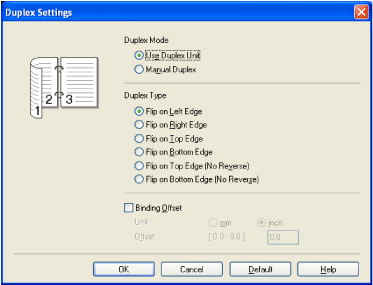
- BR-Script-ohjaimen käyttäjät
- Avaa tulostinohjaimen Ominaisuudet (Properties) ikkuna.
- Avaa välilehti Yleiset (General) ja sieltä Tulostusmääritykset (Printing Preferences).
- Avaa välilehti Asettelu (Layout) ja valitse Suunta (Orientation), Kaksipuoleinen tulostus (Print on Both Sides) ja Sivujärjestys (Page Order).
- Napsauta OK. Automaattinen kaksipuoleinen tulostus on käytössä.

Manuaalinen kaksipuoleinen tulostus
- BR-Script-tulostinohjain (käyttää PostScript® 3™ emulointia) ei tue manuaalista kaksipuoleista tulostusta.
- Macintosh-tietokoneiden ja Brotherin tulostinohjaimen käyttäjät katsovat ensin täältä: "Missä Mac OS X 10.3 tai uudemman tulostinohjaimessa valitaan kaksipuoleinen manuaalinen tulostus?".
[Manuaalinen kaksipuoleinen tulostus paperikasetista]
-
Avaa välilehti Perusasetukset (Basic) ja valitse Kaksipuolinen käsin (Duplex) kohdasta Kaksipuolinen käsin/Vihko (Duplex / Booklet). Avaa välilehti Perusasetukset (Basic) ja valitse ryhmästä Paperilähde ("Paper Source.") arvo Kasetti 1 (Tray1).
-
Valitse Duplex Settings... , aukeaa allaoleva ikkuna Duplex Settings.
-
Valitse kohdasta Duplex Mode valinta Manual Duplex ja napsauta OK.
-
Käynnistä tulostus.
Kaikki sivut joiden sivunumero on pariton tulostuvat automaattisesti.
-
Poista sivut joiden sivunumero on parillinen ulostulotasolta. Aseta tulostetut sivut paperikasettiin samassa järjestyksessä* siten että tyhjä puoli (se jolle seuraavaksi tulostetaan) osoittaa alas. Seuraa näytölle tulevia ohjeita.
*Jos tulostus tapahtui takana olevalle ulostulotasolle aseta paperit kasettiin vastakkaisessa järjestyksessä.
-
Nyt tulostetaan automaattisesti kaikki sivut, joiden sivunumero on pariton arkkien kääntöpuolelle.
- Jos valinta Paperilähde (Paper Source) on Auto Select, aseta sivut joiden sivunumero on parillinen monitoimialustalle.
- Tyhjennä ensin paperikasetti paperinsyöttöongelmien välttämiseksi. Aseta tulostetut sivut paperikasettiin siten että tyhjä puoli (se jolle seuraavaksi tulostetaan) osoittaa alas. (Älä aseta tulostettuja sivuja tyhjien paperien pinon päälle.)
[Manuaalinen kaksipuoleinen tulostus monitoimialustalta]
Käyristynyt paperi voi aiheuttaa paperinsyöttöongelmia. Poista paperinippu monitoimialustalta ja suorista se.
-
Avaa välilehti Perusasetukset (Basic) ja valitse Kaksipuolinen käsin (Duplex) kohdasta Kaksipuolinen käsin/Vihko (Duplex / Booklet). Avaa välilehti Perusasetukset (Basic) ja valitse Paperilähde (Paper Source) monitoimialusta (MP Tray).
-
Valitse Duplex Settings... , aukeaa allaoleva ikkuna Duplex Settings.
-
Valitse kohdasta Duplex Mode valinta Manual Duplex ja napsauta OK.
-
Aseta tulostetut sivut monitoimialustalle siten että tyhjä puoli (se jolle seuraavaksi tulostetaan) osoittaa ylös. Käynnistä tulostus. Kaikki sivut joiden sivunumero on parillinen tulostuvat automaattisesti.

-
Poista sivut joiden sivunumero on parillinen ulostulotasolta. Aseta tulostetut sivut monitoimialustalle oikeassa järjestyksessä* siten että tyhjä puoli (se jolle seuraavaksi tulostetaan) jää päällepäin. Seuraa näytölle tulevia ohjeita.
*Jos tulostus tapahtui takana olevalle ulostulotasolle aseta paperit tasolle vastakkaisessa järjestyksessä.
-
Nyt tulostetaan automaattisesti kaikki sivut, joiden sivunumero on pariton arkkien kääntöpuolelle.
Sivujen tulostusjärjestys manuaalisessa kaksipuoleisessa tulostuksessa
Tulostin tulostaa ensin sivut joiden sivunumero on parillinen.
Jos tulostustyön koko on 10 sivua ja arkkien määrä on 5, tulostetaan ensin sivu 2 ja sitten sivu 1 ensimmäiselle arkille. Toiselle arkille tulostetaan ensin sivu 4 ja sitten sivu 3. Kolmannelle arkille tulostetaan ensin sivu 6 ja sitten sivu 5 ja niin edelleen.
Manuaalisessa kaksipuoleisessa tulostuksessa paperi tulee asettaa kasettiin seuraavasti:
Käytettäessä paperikasettia:
- Aseta paperi kasettiin siten että se puoli jolle tulostetaan tulee alaspäin ja se pää joka tulosteessa on ylöspäin menee kohti kasetin etureunaa.
- Tulostuksen toinen osa suoritetaan asettamalla valmiit sivut tulostettu puoli ylöspäin kasettiin ja se pää joka tulosteessa on ylöspäin menee kohti kasetin etureunaa.
- Jos paperissa on valmiiksipainettu otsikko, aseta paperit paperikasettiin siten että otsikko tulee ylöspäin ja kasetin etureunan puolelle.
- Tulostuksen toinen osa suoritetaan asettamalla paperit paperikasettiin siten että otsikko tulee alaspäin ja kasetin etureunan puolelle.
Käytettäessä monitoimialustaa:
- Aseta paperit monitoimialustalle siten että se puoli jolle tulostetaan tulee ylöspäin ja se pää joka tulosteessa on ylöspäin menee ensin sisään.
- Tulostuksen toinen osa suoritetaan asettamalla valmiit sivut tulostettu puoli alaspäin monitoimialustalle ja se pää joka tulosteessa on ylöspäin menee ensin sisään.
- Jos paperissa on valmiiksipainettu otsikko, aseta paperit siten että otsikko tulee alaspäin ja menee ensin sisään.
- Tulostuksen toinen osa suoritetaan asettamalla valmiit sivut tulostettu puoli alaspäin ja otsikkopuoli ylöspäin monitoimialustalle ja otsikkopää menee ensin sisään.
